Fájlindexelés a Windows -ban Mi ez, hogyan lehet engedélyezni vagy letiltani

- 3212
- 1040
- Takács Tamás Csaba
Tapasztalt vagy kíváncsi felhasználók, akik gyakran használják a „My Documents” mappákat, amikor a „Tulajdonságok” opciót hívják a Fő lap helyi menüjéből egy jelölőnégyzet a bal oldalon. Alapértelmezés szerint lesz egy jelölőnégyzet, de lehet, hogy nem áll. Az alábbi anyag bemutatja Önt, hogy mire van szükség, függetlenül attól, hogy egy pipacímet kell -e helyezni, vagy eltávolítani, és hogyan befolyásolja az operációs rendszer teljesítményét.

Mi és miért van szükség a fájlok tartalmának indexelésére
A meglehetősen aktív Windows System szolgáltatás egy észrevétlen jelzés alatt van elrejtve, amelyet úgy terveztek, hogy felgyorsítsák a fájlok keresését a számítógép merevlemezén, és gyakran azok tartalma, ha például jön, a szöveges dokumentumról. Ha sok fájl van, és gyakran keresi a szükségeset köztük, akkor úgy gondolják, hogy egy aktivált indexelési funkcióval legalább egy időt tölt.
Kitaláljuk, hogyan működik az indexáló szolgáltatás a Windows 10 -ben (ez szintén jelen van a korábbi verziókban, de a 8 -ban a legnagyobb intelligenciára helyezte.1 és 10). Minden fájlhoz, amely új fájlt hozzáad, vagy a meglévő adatokat kódolt (indexelt) űrlapon, egy speciális adatbázisba kerül, amely elősegíti a keresés felgyorsítását. Észrevette, hogy a keresés és csak néhány karakter megszerzésével már megkapja az eredmények listáját, amelyek kielégítik a készletet. Ha van szükség köztük, akkor a szimbólumokra már nincs szükség tovább, és időt takaríthat meg (figyelembe véve annak valószínűségét, hogy hibát követnek el valahol a vonal közepén vagy végén).
Noha a fájlok merevlemezen történő indexelésének folyamata a háttérben fordul elő, ha hatalmas műveleteket hajt végre a fájlokkal (például másoljon egy flash meghajtóról vagy töltsön le egy új alkalmazást), az Indexációs Szolgáltatás kissé csökkentheti a számítógép teljesítményét. Ugyanaz az intenzitás, az olvasási/felvételi műveletek végrehajtása az index adat adatbázisban.
Az indexelés kikapcsolásával kissé megnövelheti a számítógép sebességét, és bizonyos esetekben észrevehető, és néhányan egyáltalán nem fogja érezni a különbséget.
A processzor képességének, az OP számának és a lemez típusának (kemény vagy SSD) aktiválásának vagy deaktiválásának szükségességének kiegyensúlyozott döntésének kiegyensúlyozott döntésének meghozatala érdekében.
Ha a CPU nem hajlandó (i5, i7 vagy annál magasabb), és a HDD rendes, az indexelés nem árt. Ha a processzor lassú, a lemez típusától függetlenül, a fájlok tartalmának indexelését el kell távolítani. A jelölőnégyzet felesleges lesz az SSD típusú lemezekhez, és bármilyen teljesítményű processzorhoz.
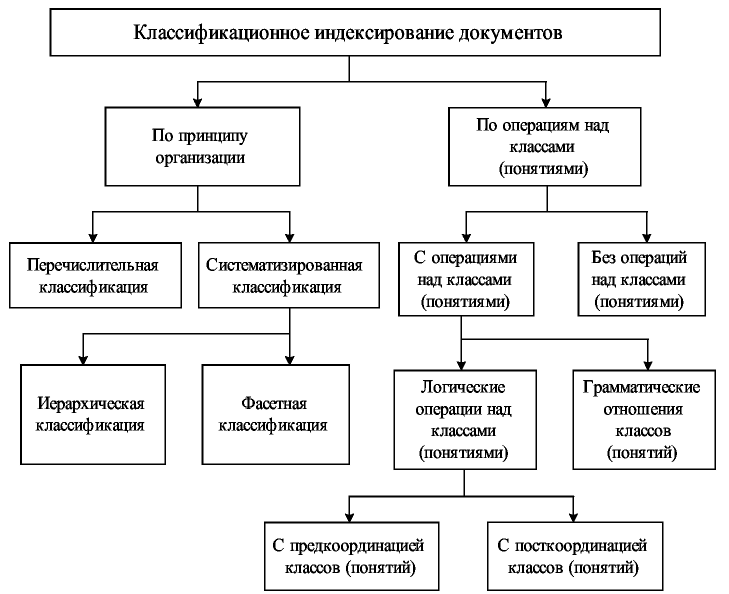
Vagyis a következtetés önmagát sugallja: az opció leválasztása indokolt a gyenge CPU és a szilárd állambeli meghajtók esetében. De egy másik kérdés is érdekes: és mekkora a keresési funkció lelassul, ha az indexelést leválasztják? Ne aggódjon ezért: A különbség természetesen észrevehető lesz, de nem mindig. És ami a legfontosabb - a keresés minősége egyáltalán nem fog szenvedni.
FIGYELEM. Valójában a Windows felhasználói felhasználó viszonylag ritka, tehát a következtetések meglehetősen nyilvánvalóvá válhatnak.És még egy árnyalat. Miért van szüksége a fájlindexelésre, ha az átlagos felhasználó megpróbálja fájljait (zene, képek, filmek, dokumentumok) több mappában tárolni, amelyek szintén egy helyen találhatók?
A válasz szintén nyilvánvaló: a kulcsszavak kontextusos keresése érdekében. De ez a funkció csak a Windows 10/8 -ban tolerálható.1, már a "Hét" -ben, annyira sikertelenül valósul meg, hogy az ilyen keresés használata jelentése már nem lesz.
De ha sok fájl van a felhasználói mappákban, akkor csak ezekre a mappákra kapcsolhatja be az indexelést. A processzor terhelése sokkal kevesebb lesz, és a keresés gyorsabb.
Mint láthatja, vannak árnyalatok, és sokan vannak. Összefoglaljuk a funkció használatának előnyeit és hátrányait.
A fájlindexelő szolgáltatás előnyei és hátrányai
Mínusz egy - szinte állandó adatfelvétel egy indexfájlban, amely a többi fájl helyéről valóban lelassíthatja a számítógépet. Az SSD lemezeken a fájl indexelése szintén nincs szükség - a szilárd állam -meghajtók sokkal gyorsabban működnek, mint a klasszikus merevlemezek, tehát a keresés gyors és indexálás nélkül lesz. De az SSD állandó felvétele káros, mert korlátozják az ilyen műveletek számát az életciklusban.
Az előnye egy dolog is: a keresés gyorsulása a beépített ablakok használatakor kissé intellektuálisvá válik, és képes megjósolni a szándékait.
Hogyan lehet engedélyezni a keresési indexelést a Windows 10 -ben
Ezt szó szerint néhány kattintással végzik:
- Kattintson a "Start" gombra, és írja be a Szolgáltatási csapat keresési és végrehajtási konzolját.MSC;
- A keresési eredményekben megjelenik a Szolgáltatási segédprogram neve, de rákattintunk;
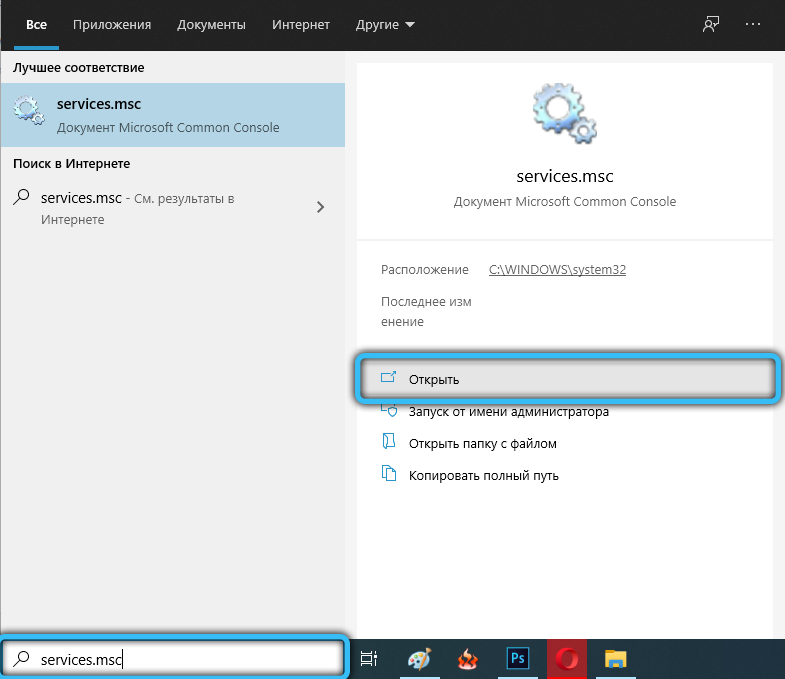
- Megnyílik a "Szolgáltatás" ablak az elhanyagolt szolgáltatások listájával. A Windows keresést keresünk, és kattintson rá kétszer;
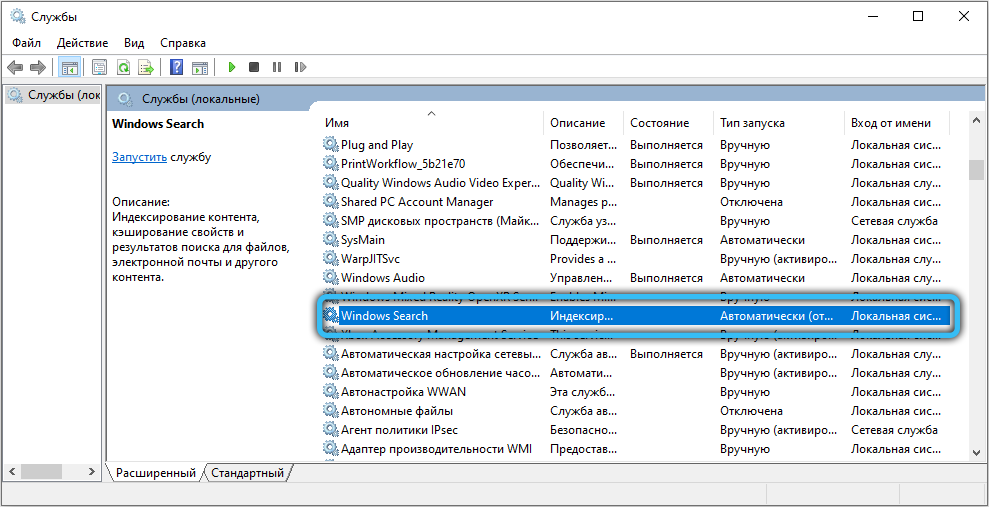
- Új ablak jelenik meg az „általános” lapon, amely alapértelmezés szerint megnyílik, van egy „indítás típusa” sor. Válassza ki az "Automatikus" elemet, és nyomja meg az "Alkalmaz" gombot;
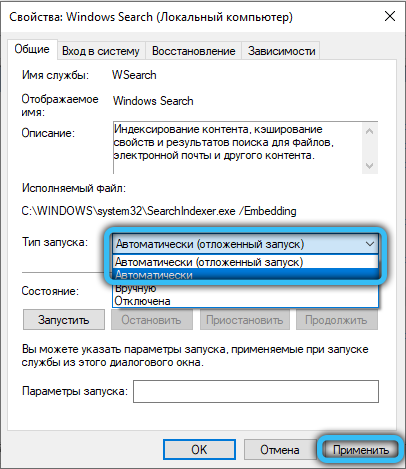
- A műveletet a "Futás" gomb megnyomásával fejezzük be.
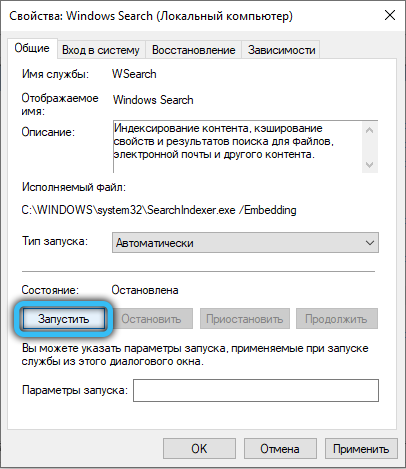
Hogyan lehet letiltani a lemezek lemezeit a Windows 10 -ben
Mint általában, az OSC alkotói számos lehetőséget nyújtottak ennek a feladatnak a végrehajtására.
A szolgáltatási szolgáltatásokon keresztül
Mindent megteszünk a fenti szakaszban leírtak szerint, de az indítás típusának kiválasztásának szakaszában az „automatikus” helyett válassza ki a „Kikapcsolás” lehetőséget, kattintson a „Stop” gombra, majd az „Alkalmazás” gombra.
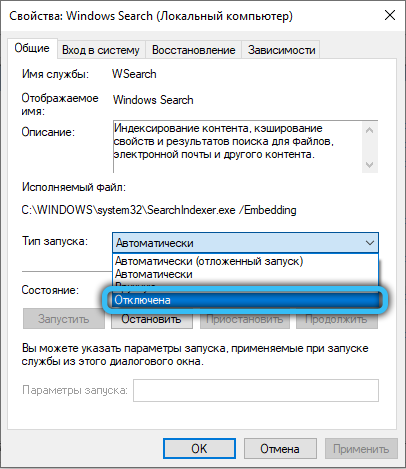
De ahhoz, hogy a változások hatályba léphessenek, újra kell töltenie a számítógépet, majd megpróbálhatja kiértékelni, hogy mekkora még működni kezdett.
FONTOS. Ha sok fájl van a lemezen, akkor a bekapcsolás és az indexelés leválasztása sok időt vehet igénybe, miközben a szolgáltatás esküszik egyes fájlokra, ezért tanácsos kattintani a "Átugrás" gombra.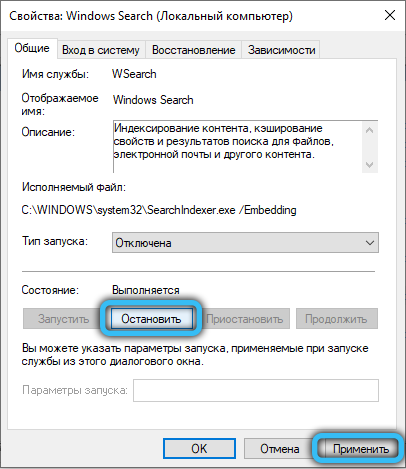
Ha úgy gondolja, hogy a PC teljesítménye semmilyen módon nem változott, akkor a funkciót ugyanabban a sorrendben kapcsolhatja be, mint a fentiekben.
A parancssoron keresztül
A tapasztalt felhasználók inkább nem nyitnak több ablakot, hanem a parancssor használatát, az egyik parancs bevezetését. Igaz, ezt a módszert szintén nem szabad megfosztani a hiányosságoktól - a csapatot emlékezni kell, plusz mindig annak a valószínűsége, hogy hibát követ el a halmazban. Ennek ellenére sok rajongója volt.
Hogy sikerült:
- Kattintson a Win+X kombinációjára, a megnyitó menüben válassza ki a PowerShell tételt az adminisztrátor jogaival. Ugyanazon menübe kerülhet, ha kattint a PKM -re a "Start" gombra;
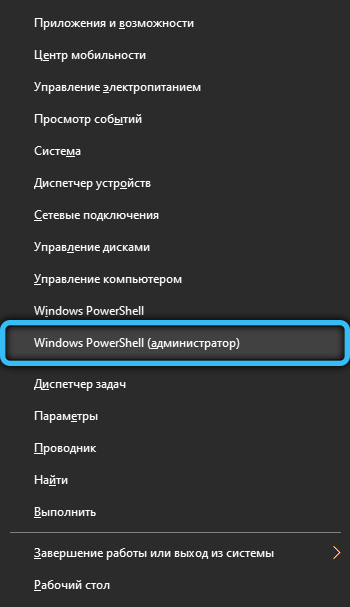
- A parancssort a keresési konzolon keresztül elindíthatja, ha beírja a CMD -t;
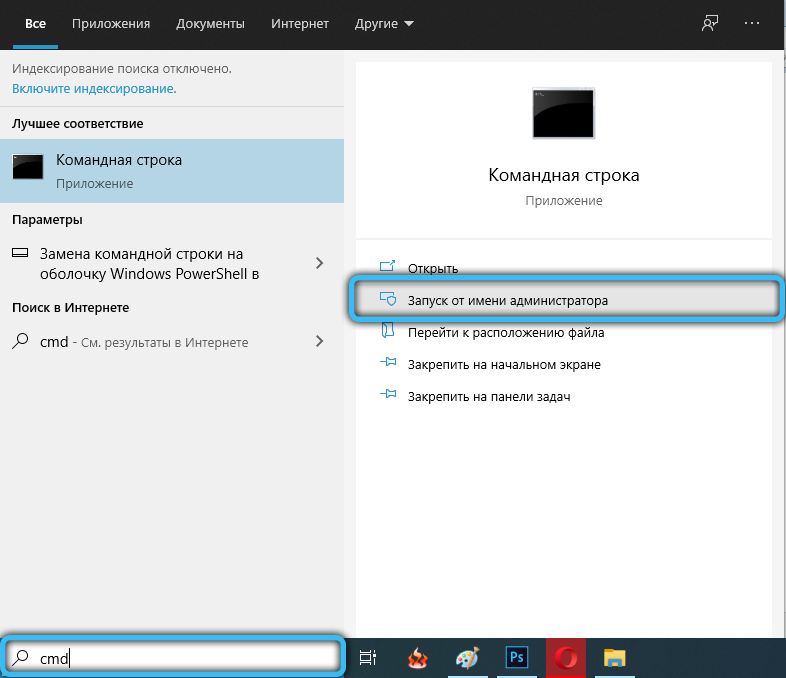
- A konzolablakban beírjuk az SC stop "wsearch" és sc config "wsearch" start = letiltást, erősítse meg az enter megnyomásával.
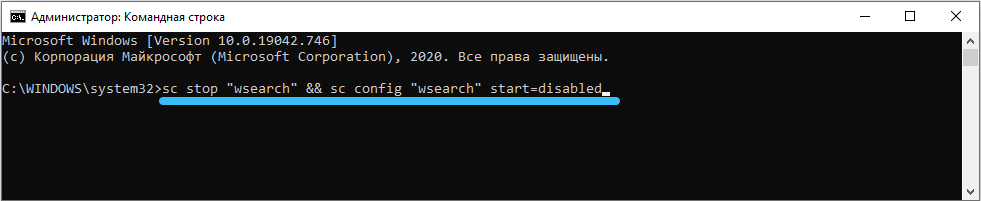
- Ennek eredményeként a keresési szolgáltatást leállítják, és ennek megfelelően a Windows indexelése leválasztódik.
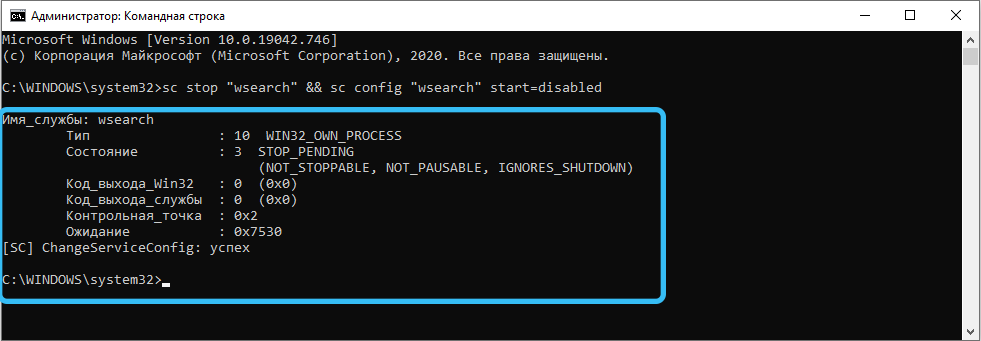
Ha szükség van a keresési szolgáltatás újbóli aktiválására az indexeléssel, akkor a parancssorban módosított kifejezést gyűjtünk: SC konfiguráció "wsearch" start = késleltetett-auto && sc start "wsearch".

Hogyan lehet megváltoztatni az indexelési paramétereket
A fájl indexelésének leválasztása az OS Windows 10/8/7 -ben szelektív lehet. Ez elméletileg növeli a PC termelékenységét, mivel csak azokat a helyeket hagyja el, amelyeket a keresés szempontjából fontosnak tart.
Ehhez a következő műveleteket hajtjuk végre:
- Nyomja meg a Win+S kombinációját, és gyűjtse össze az "indexelés" szót a keresési sorban;
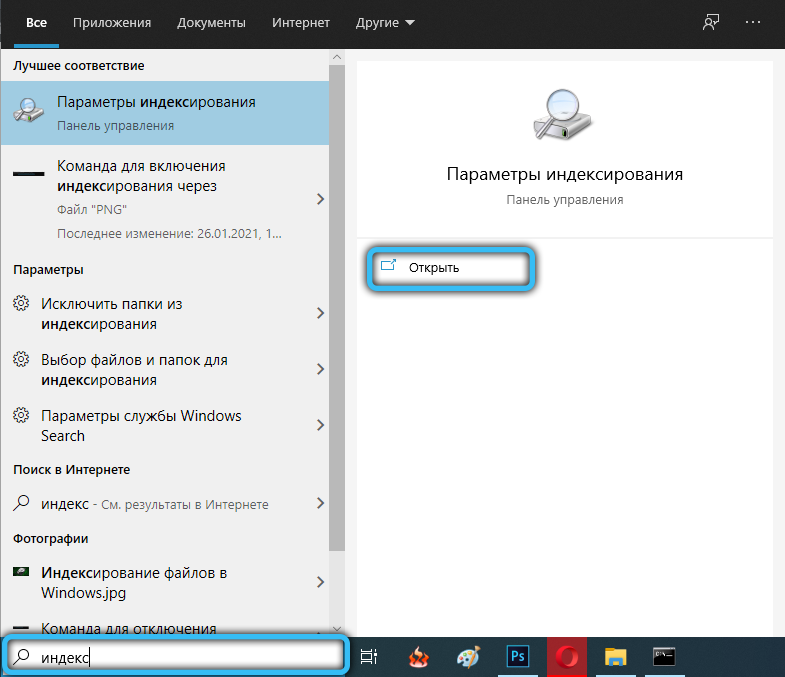
- A keresési eredményekben válassza ki az "Indexelési paraméterek" karakterláncot. Ha nincs ilyen vonal, akkor megtalálható a "Vezérlőpultban";
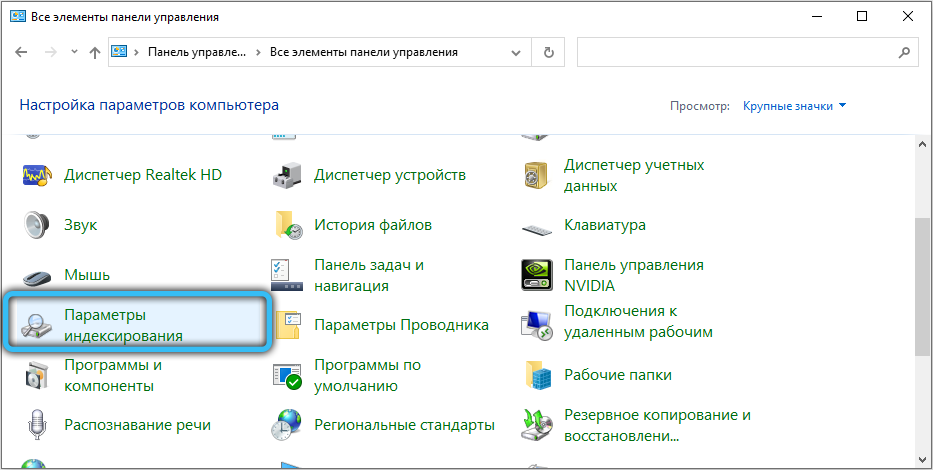
- A megnyitó ablakban megjelenik az összes indexelt helyek listája. Kattintson a "Változás" gombra;
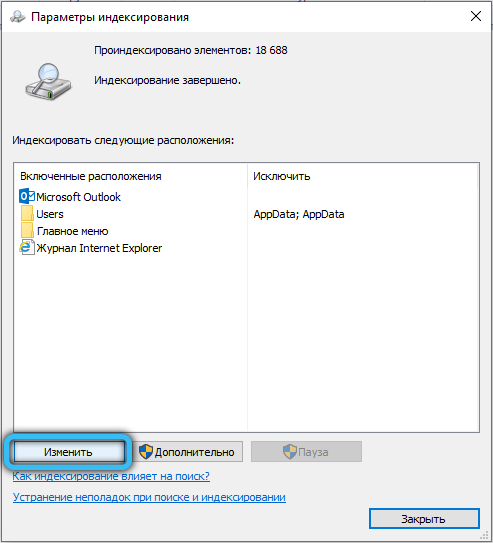
- Ugyanez a lista jelenik meg az új ablakban, de kullancsokkal. Ha minden helyre van szükség, kattintson az "Az összes hely megjelenítése" gombra. Távolítsuk el az ellenőrző jeleket, ahol kiszámoljuk a szükséges, megerősítve az OK megnyomásával.
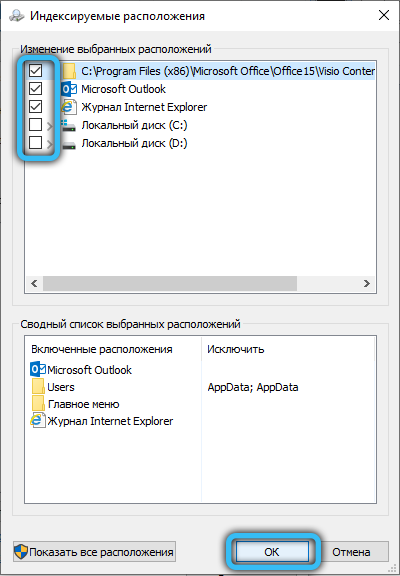
Ugyanezt a műveletet más módon lehet végrehajtani, miközben csak a teljes lemez indexelését kikapcsolhatja. Ez hasznos lehet például, ha ki akarja zárni az SSD lemezt a Windows 10/8 -ból az indexelésből, amely - amint azt már fentebb megjegyeztük -, nincs értelme az indexelni.
Ehhez meg kell nyitnia a "számítógépem" -t, és kattintson a letiltani kívánt lemezen lévő PKM -re. A megjelenő menüben válassza ki a "Tulajdonságok" elemet, és távolítsa el a mezőt a "Kontextuális fájlok indexelése engedélyezése" sorból. Ne feledje, hogy a leállítási művelet hosszú lehet.
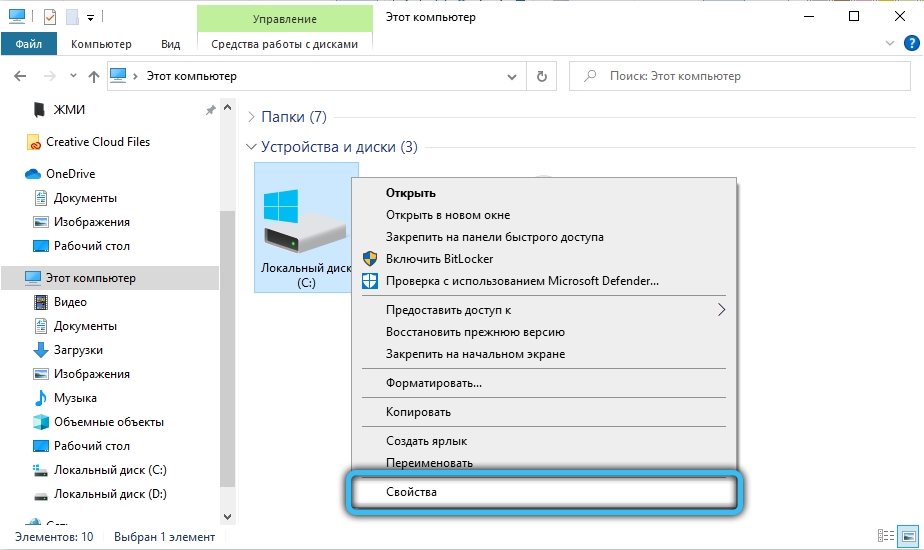
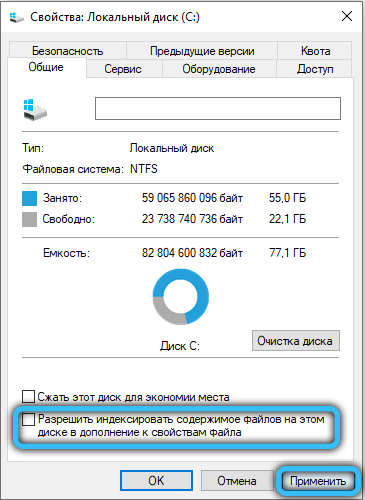
Az indexfájl helyreállítása
A "keresési szolgáltatás" egy szokásos rendszer segédprogram, amelyben a hibák is megfigyelhetők. Ilyen esetekben az index adatbázis nem teljesen releváns, ennek eredményeként a keresés helytelenül működik - ez sokat lelassul, vagy akár sikertelen lesz.
Ilyen esetekben a sérült fájlt rögzíteni kell, és ezt függetlenül lehet megtenni a következőképpen:
- A fent leírtak szerint nyissa meg az "Indexelési paraméterek" ablakot;
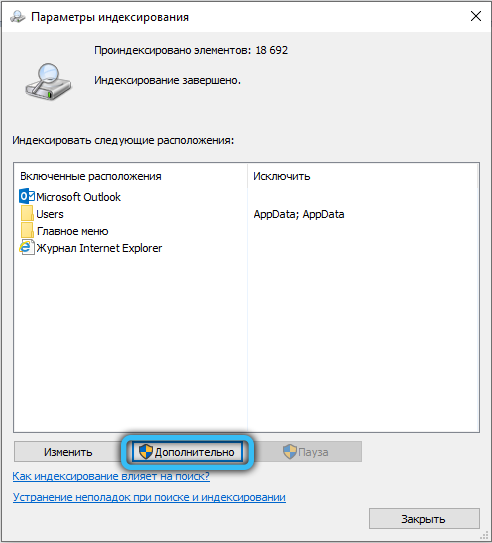
- Kattintson a "Rebuild" gombra;
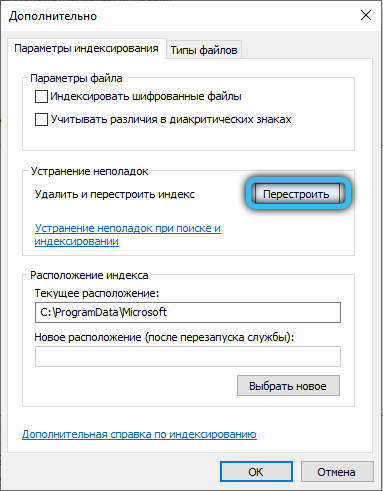
- Arra várunk, hogy az indexfájl újra felépüljön, és ez is meglehetősen hosszú eljárás, ha a lemezek eltömődnek a fájlokkal, és az indexelési funkció aktiválódik.
Tehát, most már tudja, mi az indexelés, és következtetéseket vonhat le magának, függetlenül attól, hogy szüksége van -e vagy sem. A funkció minden bizonnyal hasznos, és jó, hogy szelektíven elutasíthatja, és már tudja, hogyan lehet letiltani egy adott lemez vagy mappa indexelését.
- « Mi a teendő, ha az almai szoftverek kezelhető folyamatát betölti a PC -vel
- AMD Radeon Anti -LAG - Az új funkció céljai és jellemzői »

